Viele Windows- Benutzer haben Probleme beim Lesen verschiedener Texte, da die geringe Größe ein Standardschriftartensystem ist (insbesondere die Größe und die sehr hohe Auflösung). Zum Glück können sie mit Windows 8.1 die Schriftgröße und andere Elemente des Systems erhöhen, sodass das Lesen von Texten nicht nur möglich, sondern auch für die Augen angenehm ist.
Vor großer Schriftgröße (und damit vor großen Texten) unter Windows 8.1. Beachten Sie, dass dieses Problem nicht durch Ändern der Bildschirmauflösung behoben werden kann, wenn Sie die Auflösung verringern. Die Bildschirmtexte werden mehr angezeigt, dies wirkt sich jedoch auf die Darstellung und andere aus. Elemente im System (auch die Bildschirmauflösung reduzieren wird Auswirkungen haben, da es Videodateien abspielen, und ihre Qualität), so wird die Größe der Schriftart / Text und andere Elemente in Windows 8.1 unbeschadet der Ermächtigung erhöhen screenen unter s genau den Anweisungen folgen.
- Klicken Sie im Startbildschirm auf den Kachel- Desktop
- Klicken Sie dann mit der rechten Maustaste auf dem Desktop frei auf einen Teil davon und tippen Sie auf die Bildschirmauflösung des angezeigten Menüs

- Klicken Sie im folgenden Fenster auf den Link Text und andere Elemente vergrößern oder verkleinern. (Wird in den Berechtigungseinstellungen angezeigt.)

- Um dann den Text und andere Elemente des vom Schieberegler verwendeten Systems zu vergrößern, siehe unten. Ändern der Größe aller Elemente (Ziehen Sie den Schieberegler nach rechts, alles ist korrekt. Sie sehen eine Vorschau der vorgenommenen Änderungen.)

- Wenn Sie nur die Schriftgröße erhöhen möchten, wählen Sie die unten angezeigte Zeit- Dropdown-Liste aus . Ändern Sie nur die Textgrößenelemente , für die Sie die Textgröße erhöhen möchten, und klicken Sie dann auf die Schriftgröße für den Text (die Standardschriftgröße ist 11 ). Mit dieser Option können Sie die Standardgröße für Systemelemente beibehalten, anstatt den Anzeigetext zu erhöhen, um das Lesen zu erleichtern

- Nachdem Sie die erforderlichen Änderungen vorgenommen haben, um den Text und andere Elemente im System zu vergrößern, klicken Sie auf Übernehmen, damit sie wirksam werden
Ändern der Größe des Texts und anderer Elemente des Systems Die Bildschirmauflösung hat jedoch keine Auswirkungen und der Startbildschirm . Wenn Sie Texte und Anwendungen von der Größe und Größe des Kachel- Startbildschirms aus vergrößern möchten, müssen Sie die folgenden Schritte ausführen:
- Öffnen Sie im Startbildschirm das Verzauberungsmenü und klicken Sie auf die Schaltfläche Einstellungen und dann auf PC-Einstellungen ändern

- Tipp-Seite, klicken Sie auf PC und Gerät und dann auf Anzeigen
- In den Einstellungen anzeigen Auf der rechten Seite wird gemäß der Option Weitere Optionen ein Dropdown- Menü angezeigt

- Wählen Sie mehr für großen Text und starten Sie Bildschirmelemente
Nachdem Sie diese Änderung vorgenommen haben, werden Sie feststellen, dass die Elemente auf dem Startbildschirm (und deren Text ) größer angezeigt werden (was das Lesen erleichtert). Viel Glück!
STEALTH-EINSTELLUNGEN - Erhöhen der Größe von Textsymbolen und Anwendungssymbolen / Kacheln in Windows 8.1
Wie kann die Größe von Text und anderen Systemelementen in Windows 8.1 erhöht werden?Erhöht werden?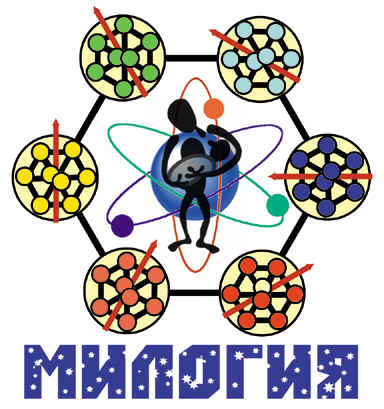 МОЯ ТВОРЧЕСКАЯ ЛАБОРАТОРИЯ
МОЯ ТВОРЧЕСКАЯ ЛАБОРАТОРИЯ